آموزش بکاپ گیری از ویندوز سرور و ایمیجگرفتن و بازیابی دادهها

بکاپ گیری از ویندوز سرور؛ یک فرایند ضروری برای افزایش امنیت داده
مهندسان نرمافزار توصیه میکنند برای حفظ دادهها و برنامهها و جلوگیری از بروز حذف کامل آنها، حتما یک نسخه پشتیبان از ویندوز سرور داشته باشید. حذف تصادفی فایل، خرابی سیستم، نقص نرمافزار، حملات بدافزارها و.. میتوانند دلایل محکمی برای بکاپ گیری از ویندوز سرور باشند. به همین دلیل مایکروسافت یک ویژگی قابل نصب با نام “”Windows Server Backup Restore ارائه میدهد که کاربران میتوانند از آن برای بازیابی دادهها از ویندوز سرور استفاده کنند.

منظور از بکاپ گیری ویندوز سرور چیست؟
ویندوز سرور نوعی سیستمعامل است که توسط مایکروسافت برای نصب روی سرورها ساخته شده است. برخلاف رایانههای شخصی، سرورها ماشینهای قدرتمندی هستند که همیشه در حال فعالیت هستند. سرورها اجزای ضروری سازمانها در مدیریت و برنامهریزیهای دیجیتال بهشمار میروند؛ زیرا اطلاعات مورد نیاز کاربران را جمعآوری میکنند. از دست دادن دادهها در ویندوز سرور میتواند هزینه بالایی داشته باشد، به همین دلیل ایجاد یک نسخه پشتیبان از فایلهای شما بسیار اهمیت دارد.
بر همین اساس فرقی نمیکند به دنبال خرید هاست ویندوز ایران هستید، یا خرید هاست ویندوز آلمان را مد نظر قرار دارید، بعد از خرید هاست و خرید دامنه و توسعه سایت خود، حتما باید به طور متناوب از دادههای آن بکاپ بگیرید تا اطلاعات ضروری را از دست ندهید. به این ترتیب سازمانها با بکاپ گیری از ویندوز سرور، مطمئن میشوند که در صورت بروز حادثه و خرابی، دادهها را از دست نمیدهند.
اهمیت بکاپ گیری از ویندوز سرور
مجموعههای آموزشی که به دنبال خرید سرور مجازی بیگ بلو باتن، نصب سرور اختصاصی بیگ بلو باتن یا تهیه سرور مجازی بیگ بلو باتن هستند، به خوبی با اهمیت پشتیبانگیری از ویندوز سرور آشنایی دارند. دادههای ذخیرهشده در این سرورها برای آنها بسیار اهمیت دارد و در صورت از دست رفتن، فجایعی بزرگ را رقم میزند.

اطلاعات موجود در ویندوز سرور نیز به همین دلیل بسیار مهم هستند. این اطلاعات شامل تعداد زیادی از دیتاهای ضروری میشوند که در شبکهسازی و فرایند انتقال دادهها در رایانههای مختلف در سازمانها و مجموعهها نقشی اساسی دارند. بهعنوانمثال حتی اگر یک سازمان اقدام به خرید سرور اختصاصی یا خرید سرور مجازی کند؛ اما امکان دریافت اطلاعات مورد نیاز از سرور را نداشته باشد، نمیتوانند خدمات مناسبی را بر روی وبسایتهای خود به بازدیدکنندگان ارائه دهد.
بر همین اساس مزایای بکاپ گیری از ویندوز سرور عبارتاند از:
- امکان تهیه نسخه پشتیبان از فایلها و حجمهای ذخیره انتخابی تا دادههای کمتر از 2 ترابایت
- امکان پشتیبانگیری سریعتر و جلوگیری از حذف دادهها
مراحل نصب Windows Server Backup برای شروع بکاپ گیری از سرور
برای شروع پشتیبانگیری از دادههای موجود در ویندوز سرور، میتوان از ویژگی “Windows Server Backup” استفاده کرد. این برنامه به راحتی در ویندوز نصب میشود و با پشت سر گذاشتن چند مرحله ساده میتوان آن را اجرا کرد.
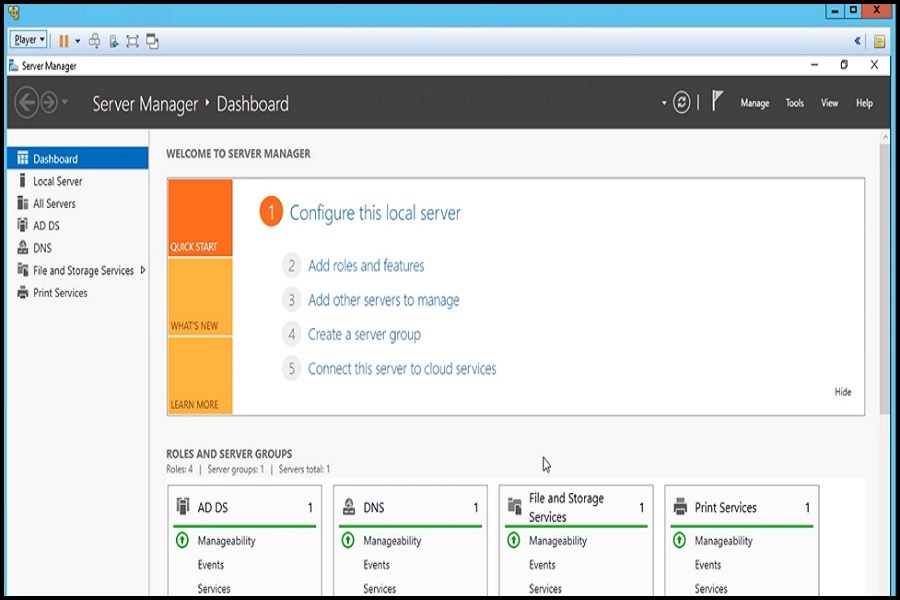
در شروع نصب “Server Manager” را اجرا کنید و از داشبورد اصلی بر روی “Add roles and features” کلیک کنید. بعد از این مرحله چندین بار بر روی “Next” ضربه بزنید تا به قسمت “Features” برسید. در این مرحله به دنبال Windows Server Backup”” بگردید. بر روی کادر آن علامت بزنید و روی “Next” کلیک کنید.
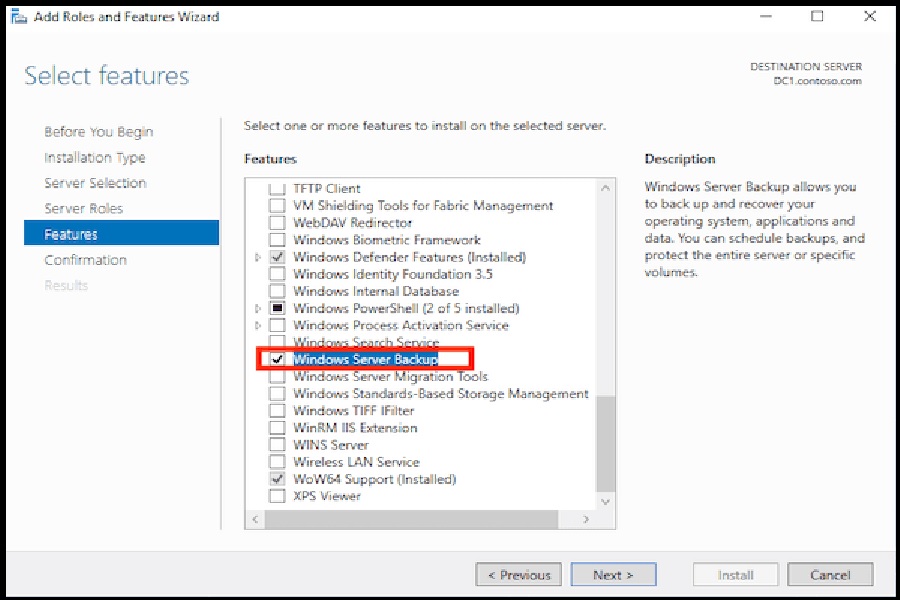
اگر این مراحل را به درستی پشت سر گذاشته باشید، باید صبر کنید تا فرایند نصب کامل شود. پس از اتمام فرایند نصب، گزینه “Close” مشاهده میشود. با ضربه زدن بر روی آن، اولین مرحله از بکاپ گیری از ویندوز سرور به پایان میرسد و شما در این مرحله “Windows Server Backup” را با موفقیت پیکربندی کردهاید.
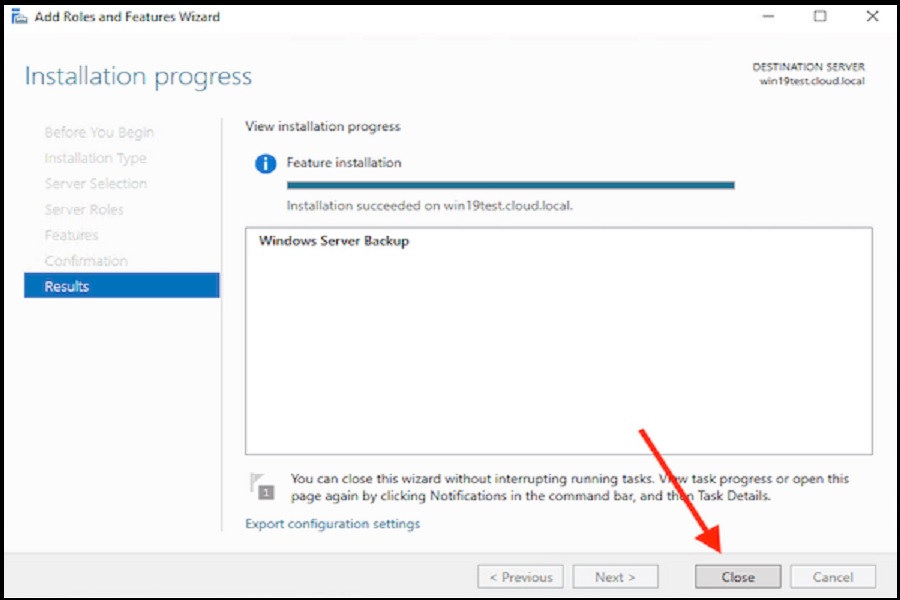
روش بکاپ گیری و بازیابی اطلاعات با نسخه پشتیبان ویندوز سرور
بکاپ گیری از ویندوز سرور با پشتیبانگیری از اطلاعات رایانه شخصی متفاوت است و اهمیت بالاتری دارد. به همین دلیل بسیاری از کسبوکارهای بزرگ برای ارتقای خدمات دیجیتال مارکتینگ یا ارتقای زیرساختهای خود از خدمات خرید هاست Sql، خرید هاست لینوکس ایران، خرید هاست وردپرس ایران استفاده میکنند.
برخی از مجموعههای دیگر نیز با خرید فضای ابری عمومی یا خرید فضای ابری خصوصی، به دنبال بایگانی اطلاعاتشان در بسترهای امن هستند. به همین دلیل روش مطمئنتری برای پشتیبانگیری و ایمیج گرفتن و بازیابی دادهها در ویندوزهای سرور به کار میرود تا فرایند پردازش اطلاعات به سرورهای این مجموعهها با اختلال روبهرو نشود. بر همین اساس در ادامه بهصورت جداگانه مراحل پشتیبانگیری از ویندوز سرور و بازیابی دادهها را به شما آموزش میدهیم.
آموزش پشتیبانگیری از دادههای ویندوز با استفاده از Windows Server Backup
برای بکاپ گیری از ویندوز سرور باید از برنامه ویندوز سرور بکاپ استفاده کنیم که آموزش نصب آن توضیح داده شد. در مرحله اول “Server Manager” را باز کرده و با کلیک بر روی “Tools” گزینه “WindowsServer Backup” را انتخاب کنید. سپس در “Windows Server 2008” و “WindowsServer 2008 R2” ضربه بزنید و به بخش “Start” بروید. با باز کردن این بخش گزینه “Administrative Tools” را انتخاب کرده و بر روی “Windows Server Backup” کلیک کنید.
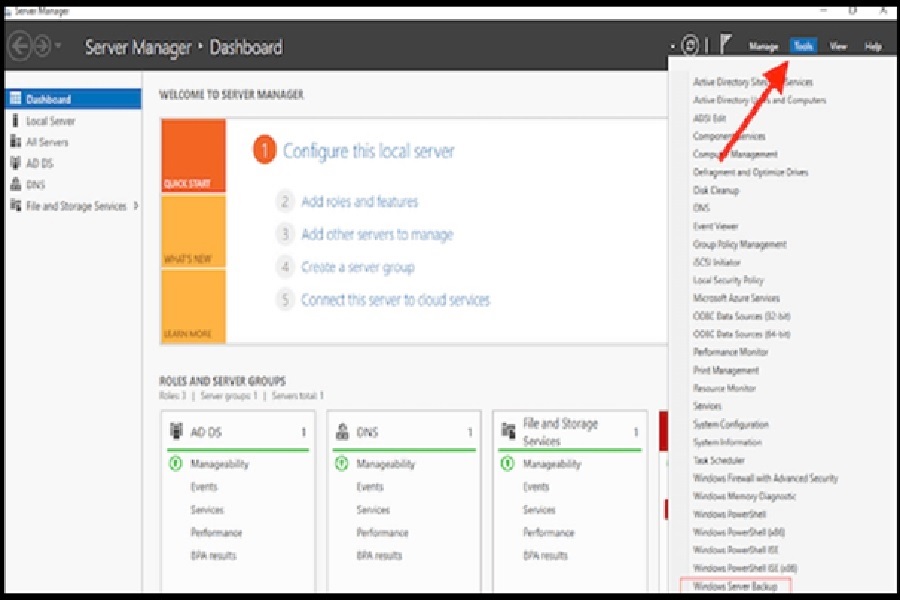
در کادر “”User Account Control dialog، اعتبار عملیات بکاپ گیری از ویندوز سرور را تایید کرده و بر روی “OK” کلیک کنید. سپس با انتخاب ” “Local Backupبه منوی “Action” وارد شوید و بر روی گزینه Backup once”” ضربه بزنید. در پنجره باز شده از قسمت “Backup options” بر روی گزینه Different” “options کلیک کرده و در نهایت نیز “Next” را انتخاب کنید.
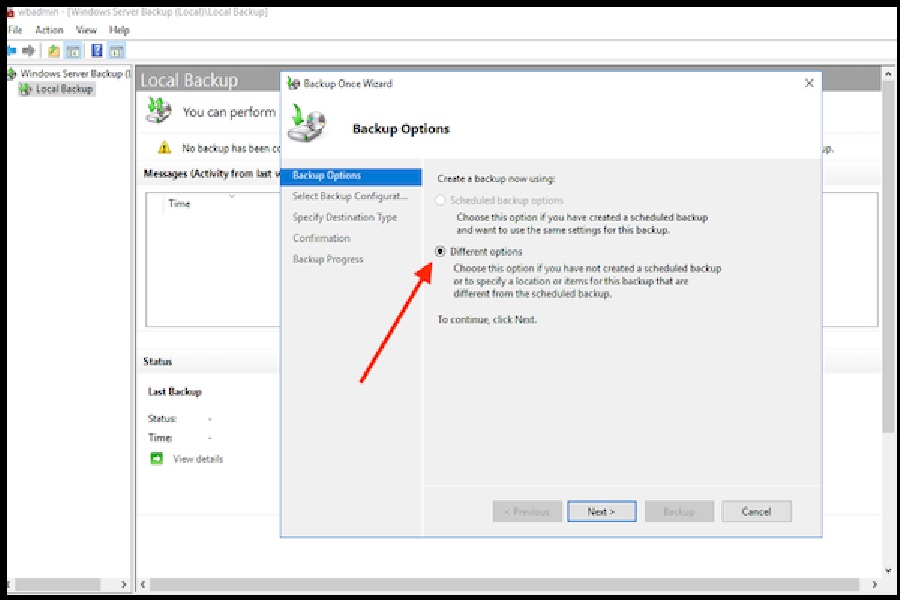
پس از پشت سر گذاشتن این مراحل نوبت به یکی از مهمترین مراحل بکاپ گیری از ویندوز سرور میرسد. در این مرحله و در بخش Select backup configuration”” بر روی گزینه سرور کامل “Full server (recommended)” کلیک کنید.
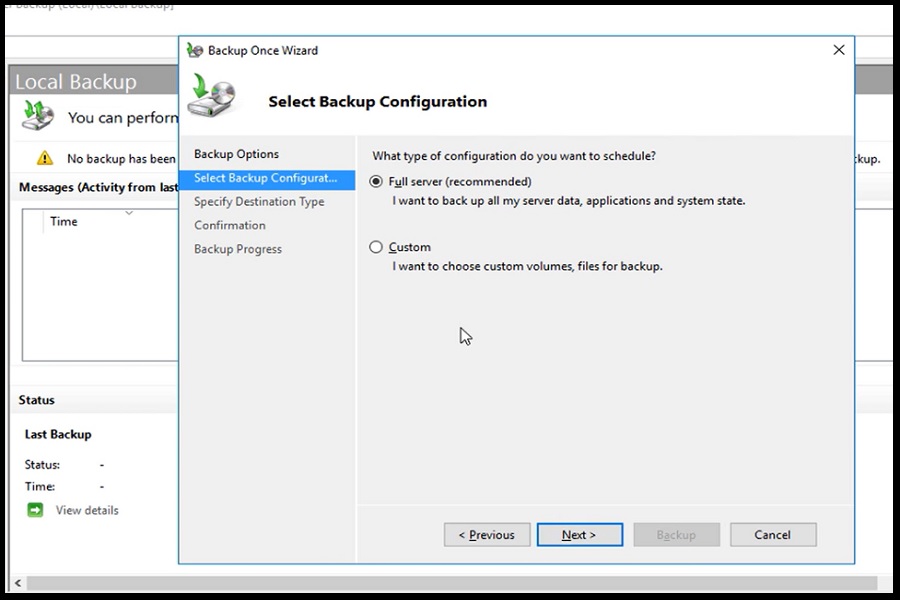
پس از این مرحله باید محل ذخیره نسخه پشتیبان را انتخاب کنید. دو انتخاب درایوهای محلی (Local drives) و پوشههای مشترک از راه دور (Remote shared folder) پیش روی شما قرار دارند. گزینه مناسب خود را انتخاب کرده و سپس بر روی “Next” کلیک کنید.
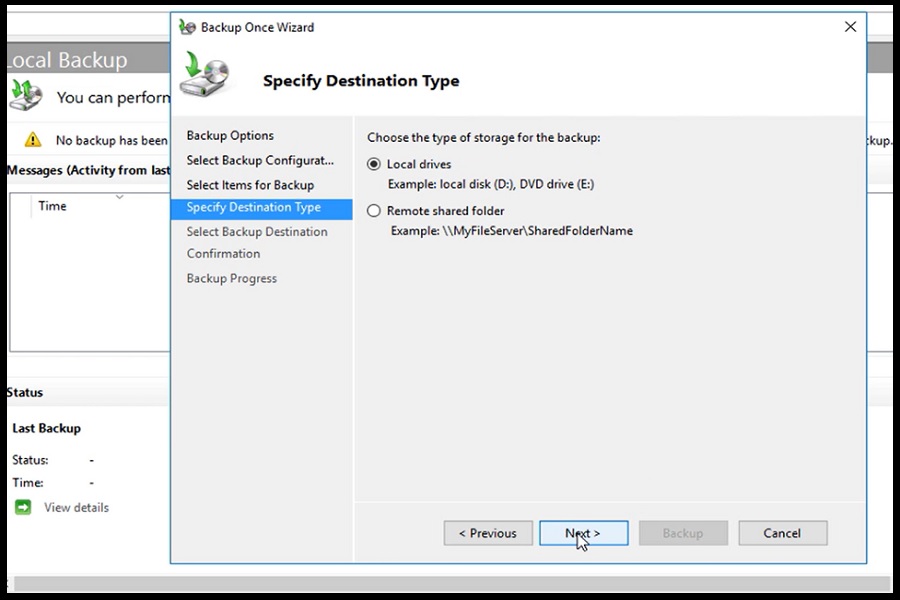
آخرین مرحله از بکاپ گیری از ویندوز سرور نیز به انتخاب گزینه ” “Backupاختصاص دارد. پس از انتخاب این گزینه، فرایند پشتیبانگیری از ویندوز سرور به پایان میرسد و شما با خیال راحت میتوانید از دادههای خود حفاظت کنید.
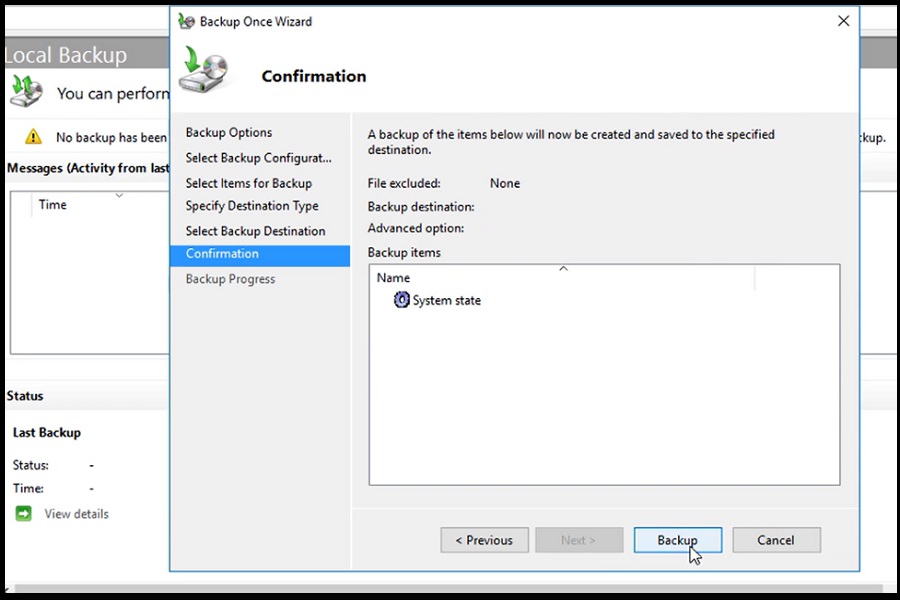
بازیابی دادهها با استفاده از Windows Server Backup
برای ایمیج گرفتن و بازیابی دادهها در ویندوز سرور کار سختی پیش روی کاربران نیست. فقط کافی است تسلط نسبی به فرایندهای رایانهای داشته باشید و با پشت سر گذاشتن چند مرحله ساده، اطلاعات از دسته رفته خود در ویندوز سرور را بازگردانید.
این مراحل عبارتاند از:
- تایپ کردن عبارت “Run” در نوار جستوجوی ویندوز
- کلیک بر روی “”Best match در برنامه ظاهر شده
- تایپ عبارت “msc” در پنجره پاپآپ “Run”
- کلیک بر روی گزینه “”Backup Schedule در ابزار Windows Server Backup””
- انتخاب تنظیمات پشتیبان “Full Serve” یا Custom” و کلیک بر روی “Next”
- تعیین مدتزمان لازم برای تهیه نسخه پشتیبان و کلیک بر روی گزینه “Next”
- انتخاب مقصد فایلهای پشتیبان و کلیک بر روی “Next”
- تایید تمام تنظیمات و انتخاب گزینه “”Finish

بکاپ گیری از ویندوز سرور؛ راه نجات از بحرانهای احتمالی
تهیه نسخه پشتیبان از دادههای ویندوز سرور، فرایندی ضروری است که باید با دقت بالایی انجام شود. بااینحال انتخاب خدمات هاستینگ مناسب نیز برای ارتقای سرعت پردازش اطلاعات بسیار مهم است. آتنا هاست بهعنوان یک مجموعه معتبر در زمینه ارائه نمایندگی فروش هاست ویندوز، ارائه نمایندگی فروش هاست لینوکس، خرید گواهینامه امنیتی ssl و بسیاری دیگر از خدمات هاستینگ طیف متنوعی از خدمات را در این زمینه به شما ارائه میدهد. شما میتوانید برای کسب اطلاعات بیشتر از بخشهای مختلف سایت ما دیدن کنید.

 سرور اختصاصی
سرور اختصاصی
 سرور مجازی
سرور مجازی
 میزبانی سرور
میزبانی سرور

 هاست
هاست
 هاست لینوکس ایران
هاست لینوکس ایران
 هاست Nodjs
هاست Nodjs
 هاست وردپرس ایران
هاست وردپرس ایران
 هاست حجمی
هاست حجمی

 کلاس آنلاین
کلاس آنلاین
 گواهی نامه امنیتی
گواهی نامه امنیتی

 خدمات فضای ابری
خدمات فضای ابری
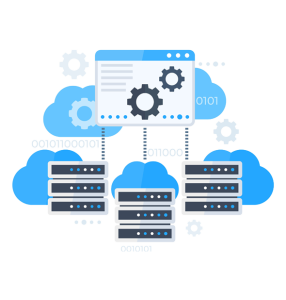
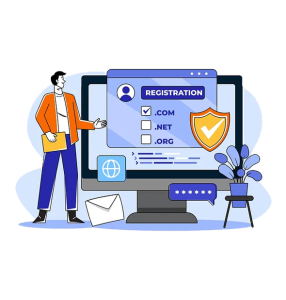
 عضویت
عضویت ورود
ورود